アルバム委員になって、いろいろな卒園アルバムについて調べていると、将来の夢のコーナーをよく見かけます。
職業イラストの上に園児たちの顔写真。
とってもかわいいですよね。
ただ、どこのアルバム屋さんにもかわいいテンプレートがあるわけではありません。
私は、2022年度に卒園文集の係をしました。
どこの会社で作るか、サンプルなどを取り寄せているとき、パソコンで編集ができるところがいいという希望もあり、最初は将来の夢ページが充実している、卒園アルバム.comさんが最初の候補に挙がりました。
ただ、幼稚園からの予算をオーバーしてしまっていたため、石田製本さんでお願いすることになりましたが、職業イラストは登録されていませんでした。
でも、自分たちでなんとかならないかな?と、試行錯誤した結果、切り貼り原稿で作ることができました!
使用したイラストは、こちらの無料イラストを使いました。
一度イラストをご覧になってみて、やってみたいなと思われた方は、こちらの記事を参考にしてみてください。

それでは、将来の夢ページの切り貼り原稿を作る方法をお伝えします。
できあがる卒園アルバムの中の将来の夢ページはこんなイメージ
イラストと写真を貼り付けた土台はCanvaでデザインしてA4の薄手光沢紙に印刷。(なくても大丈夫です。)
その土台に、職業のイラストと子供の顔を切ったものを貼り付けていきました。
実際に使用したものは、イラストは薄手光沢紙、顔は写真プリントです。
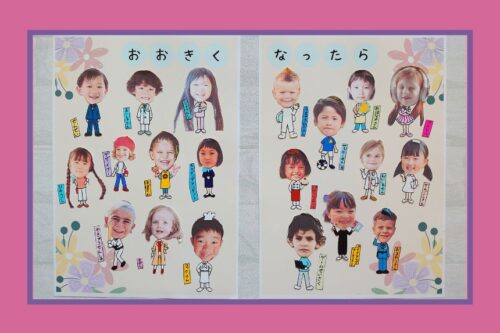
Canvaで土台を作るのはハードルが高い・・・
アルバム屋さんから指定された用紙がA4じゃない・・・
そんな方でも大丈夫です!
イラストさえ希望の大きさに印刷できれば、イラスト+写真+飾りを貼り付ける方法でも作ることができます。
全体の流れ
まずは原稿を作るための、大まかな流れを書いておきますね。
4~6の順番は前後しても大丈夫です。
それでは、顔はめ原稿作成の手順です。
- 職業のイラストをチェックしてみる(イラストページへのリンクあり)
- イラストと写真を使って、サイズを決める(サイズの見本写真あり)
- 用紙を決めて、試し刷りをする(試し刷り用の画像は無料ダウンロードできます)
- 台紙のデザインをする(なくてもOK)
- 子供たちの写真を撮る
- 将来の夢を子供たちに聞く
- 写真や台紙、イラストを印刷する
- 切り貼りをする
このあと必要な場合は、スキャンしてデータにします。
職業のイラストはイラストACさんで入手できます
使用したイラストは、無料イラストがたくさんある【イラストAC】さんで探しました。
下のイラストをクリックすると、職業イラストのページへ直接行けるので、見てみてくださいね。
無料会員は、1日4回の検索制限や9回のダウンロード制限があります。
でも、全部をダウンロードするとしても、2日に分ければ終わる量なので、登録するのは無料会員で十分です。

イラストを見てみて、これでいけそうなら、次の工程へ進みます。
もし、顔の付いた他のイラストがよくても、顔は切り取るので使えます。
イラストと写真を使ってサイズを決める
今回、卒園アルバム用の将来の夢ページの台紙にする紙の大きさはA4になります。
私たちの文集では子供は20人だったので、見開きで20人。
A4の台紙2枚を使いました。
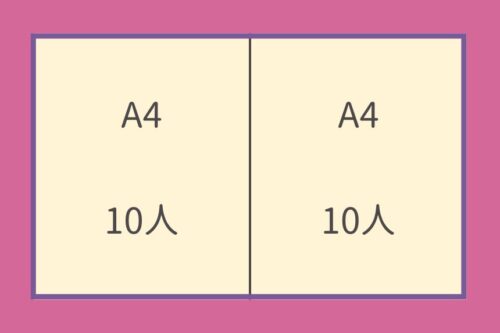
台紙の大きさはだいたいA4になるかと思うので、変わりませんが、子どもの人数はクラスによってちがいがありますよね。
例えば15人くらいなら、20人の場合よりも子どもたちを少し大きくして、レイアウトすることもできそうです。
4つのサイズのイラストを写真と合わせた見本例
イラストはサイズの設定を変えて印刷することで、大きさを変えることができます。
そこで、4つのサイズに印刷したイラストに、同じ大きさの顔を合わせた見本をご用意しました。
子どもの人数は20人です。
など、サイズ選びの参考にしてくださいね。
イラストをA5サイズに印刷
上の方に【しょうらいのゆめ】や【おおきくなったらなんになる?】のようなタイトルを入れるとすると、かなりカツカツですが、はっきりとした感じですね。

イラストをA6サイズに印刷
20人では少し後ろが空きすぎて寂しい感じもしますが、もう少し人数が多ければ、このサイズがよいこともありそうですね。

イラストを洋形1号に印刷
私たちが使ったのは、この洋形1号サイズでした。
実際は、タイトルを入れたので、もう少し全体を下げて配置しました。

写真をよく見比べてみると、洋形1号は看護師さんの帽子やサッカー選手のボールの端が切れてしまっています。
少しなので、気にならなければマジックなどで書き足すこともできます。
洋形1号と2号は1~2㎜程の違いなので、この辺りは、お好みでお選びください。
また、このあと、紹介するイラストを印刷する方法の別ページでは、細かいサイズ調整についてもご紹介しています。

イラストを洋形2号に印刷
A6と洋形1号の間くらいです。
もう少し顔の写真を大きくして、顔と体の差をつけてもかわいくなりそうですね。

4つのパターンをご紹介しました。
このくらいがいいなという大きさは見つかりましたでしょうか。
イラストを小さく印刷する方法
希望のサイズがあっても、その大きさで印刷できるかどうかが大事ですよね。
次に、希望のサイズで印刷できるかを試していきます。
イラストを小さく印刷する方法は、プリンターによって違うこともあるので、全部をフォローすることはできません。(ごめんなさい)
- エプソンの家庭用プリンターでの方法
- 幼稚園のパソコンで先生に設定してもらった方法
- Canvaを使ってイラストを小さくする方法
以上の3つについては、以下の記事で方法をご紹介しています。
メーカーなどが違っても重なる部分もあるかと思うので、よろしければ、参考にしてください。
イラストが希望の大きさに印刷できれば、次は子どもの顔の大きさです。
子どもの顔の大きさ
この記事で使用した子どもたちの写真は、フリー素材からいただいたものになります。
主に一人で写っているものの大きさを調整して、L版の大きさに印刷しました。
そのため、実際に撮るものよりは、顔が大きめのものもあるかもしれません。
こちらの写真は参考として、最終的には、ご自身のお子様たちをモデルにして、何枚か試していただくと、よりイメージがはっきりすると思います。
何枚かでも、子どもたちの顔とイラストを合わせてみると、かわいい!とテンションが上がるので、やる気もアップしますよ。
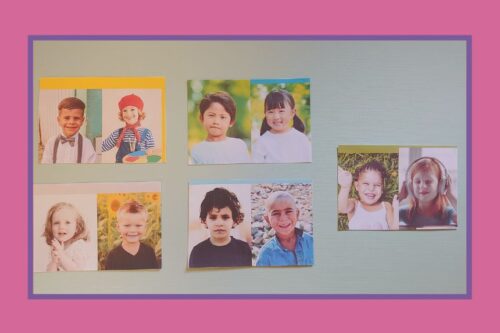
顔はめに使う顔の大きさは1種類でも大丈夫です。
ただ、私たちの場合は、子供が3人の列と4人の列がありました。
そのため、4人の列だけが顔が小さいな…とならないように。
また、実際に配置してみないとベストな大きさがわかりにくかったこともあり、近めで撮った写真と少し離れて撮った写真の2パターンを混ぜて使いました。

子どもたちの写真の撮り方
将来の夢の写真は、大きさや顔の向きがバラバラにならないよう、幼稚園で条件を一定にして撮りました。
詳しい写真の撮り方については、以下の記事で詳しくご紹介しています。
用紙を決める
イラストや写真の大きさがだいたい決まれば、次は用紙を決めていきます。
私たちは、子どもたちの顔は写真プリントを使うことにしたので、台紙とイラストの印刷も写真用の光沢紙を使うことにしました。
統一感が出て、よかったですよ。
光沢紙にするか普通の用紙を使うかはお好みですが、薄い紙だと切り貼りする際にヨレたり、やぶれたりしやすいので、ある程度の厚みがあった方が作業がしやすいです。
できればしておきたい試し刷り
白の台紙にイラスト+写真+飾りを貼り付けて作る場合、この工程は不要なので飛ばしてくださいね。
紙が決まったら、デザインの前にいくつかの色を試し刷りしておくと安心です。
同じ色でも、用紙やプリンターが違うと、色の出方が違うことがあります。
また、スマホやパソコンで見るのと紙に印刷したのとでは、やはり違うことがあります。
私たちは表紙もデザインして印刷したので、表紙の紙では試し刷りをしていたのですが、同じような感じだろうと、光沢紙での試し刷りはしませんでした。
そして切り貼り当日。
幼稚園のプリンターから出てきた台紙は、なんだかイメージと違う・・・。
でも、みんな日を合わせているし、場所もお借りしていたので、そのまま作業を進めました。
が、やっぱり悔いが残っています。
記念の卒園アルバムのなかのほんの2ページの将来の夢ページ。
少しのページでも、こうしておけば・・・というのは減らしておきたいですよね。
そのためにも、できれば、最初に試し刷りをして、どの色がどんなふうに印刷されるのかを確かめることをおすすめします。
試し刷りの方法は次のコーナーからのリンクでご紹介しています。
そのままダウンロードして印刷できる、試し刷り用の色見本もありますので、ぜひご活用くださいね。
台紙はCanvaで作成
イラストと顔を貼る台紙は、Canvaでデザインしました。
Canvaはスマホ、パソコン、どちらからも使えます。
ただ、細かい作業などは、やはりパソコンからの方がやりやすいので、ご紹介しているのはパソコンからの方法になります。
とはいっても、一部のことはスマホからでもできるので、参考にしてみてくださいね。
将来の夢を子どもたちに聞いてみよう
卒園アルバムに使う将来の夢は、2学期に入ってすぐ、公式ラインを通じてお母さんたちから子供たちの答えをいただきました。
私たちは石田製本さんの早割を使う予定だったので、早めに動いていましたが、卒園アルバムなど、ギリギリまで作業できる場合は、もっと後でも大丈夫だと思います。
なりたい職業がイラストにない場合はどうしよう?
この顔はめを作るにあたって、「本当にできるだろうか?」と気になっていたのが、イラストにない将来の夢が飛び出してくることです。
3歳児よりはトンデモな答えは出にくそう・・・とはいえ、やはり幼稚園児です。
文集係のお母さんの中には、「見て写すことならできます!」と、ものすごくレベルの高いポケモンハンターの絵を描いてきてくださったお母さんがいて、さんのイラストになければ写してもらおうということになっていました。
そして2学期。
お母さんたちの回答が飛び込んでくるたびに、イラストがあるかどうか確認しながら、表を作っていきました。
やっぱりイラストにないものが飛び出してきた!
そして予想通り、ないものがでてきました。
「パパのおしごと」と、「野球の審判」です。
「野球の審判」は、イラストACで検索すると出てきたものがあったので、その顔部分を写真に差し替えることで対応できました。
もうひとつの「ぱぱのおしごと」・・・
詳しくお母さんに聞いてみると、お父さんがスイーツ関係の仕事をされていて、パティシエ系のイラストならOKということでした。
他にも、お菓子屋さんになりたいという子がいたのですが、幸い、栗山ナツさんのイラストには、パティシエ系のイラストがいくつかあったため、別々にすることができました。
この将来の夢の聞き取りは、ページが成り立つかどうかが決まる工程なので、一番ドキドキでした。
将来の夢の答えが大きく脱線しないように
これまで、卒園アルバムにも卒園文集にも入っていなかった将来の夢ページ。
イラストがない!ということで断念するのはもったいないよね。
さて、どういう聞き方にしようか・・・。
と、相談していた時、子どもたちに聞く内容を、栗山ナツさんのイラストに絞って、その中から選んでもらってはどうか。
という意見も、はじめは出ました。
でも、まずは、自由に答えてもらってから、ないものは考えてみようということになりました。
私たちのように、対応できる範囲のものなら大丈夫ですが、中にはキャラクターなど、微妙なものもありますよね。
もし、プリ〇ュアがたくさんになりそうなど、あらかじめ予想できそうであれば、著作権のことなどもありますし、キャラクターものは省いて答えてもらうように聞いてみると確実だと思います。
将来の夢をまとめる
子供たちの将来の夢が集まったら、名前と職業が一致するように表にしておきます。
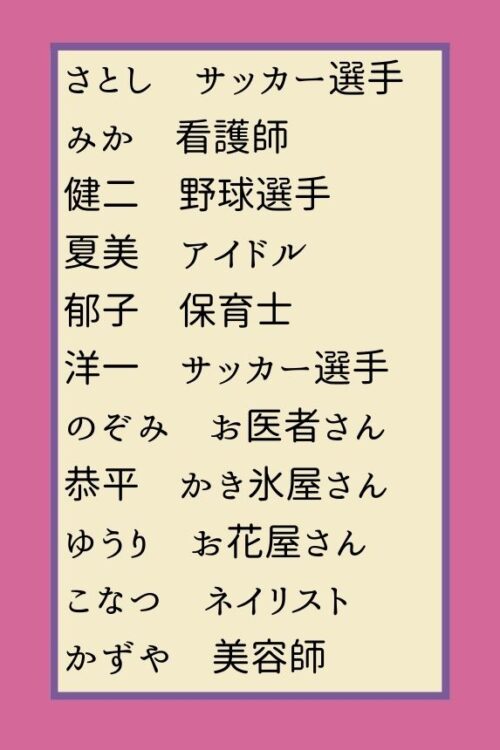
イラストも、印刷する前にどのイラストが何枚必要か確認しておきます。
例えば、上の職業表だと、下のイラスト1枚で以下の6人分の職業イラストが取れます。
また、サッカー選手など、人気の職業は2~3人重なることがあります。
その場合は、下のイラストを必要分、印刷することになります。

職業の札はどうしよう?
栗山ナツさんのイラストにはそれぞれ職業の名札が付いています。
かわいい文字なので、子どもたちの隣にそっと添えてあげたいですよね。
イラスト内で子どもたちの希望の職種が全部そろえば、イラスト内の名札を使えます!
その場合は名札を作る必要はないので、このコーナーは飛ばしてくださいね。
名札を作る必要がある状況
例えば、今回の私たちのように、他のイラストを使うことになると、名札はありませんよね。
あとは、
男女で色を分けたい。
全員同じ色の名札で統一感を持たせたい。
などの場合も、イラストに付いている名札では、対応することができません。
でも大丈夫!
そんな名札も、Canvaで作ることができます。
詳しくは、下の記事でご紹介しています。
いよいよ卒園アルバムの将来の夢ページ、最後の工程、切り貼りをする
たくさんの工程、お疲れ様です!
ここまできたら、あとはもう少し!
材料が揃ったら、いよいよ切り貼り作業です。
その場でみんなで切り貼りしてもいいですし、切ったものを持ち寄って貼り付けてもOKです。
切り貼り当日に必要なもの
幼稚園など、外で印刷して使う場合はUSBなどに入れた、イラストと台紙、名札がある場合は名札のデータを忘れないように!
- 台紙
- 子どもたちの将来の夢の一覧表
- 子どもたちの写真
- イラスト
- はさみ
- のり
- あれば先の細いピンセット(警察官の帽子など、小さいものを扱うときに便利)
- 目安の場所を書きたい場合は、鉛筆と消しゴム
- カッター(腰に手を当てているときの腕の内側になる部分など)
切り貼りの流れ
参考までに、私たちの工程をご紹介しておきます。
【事前準備】
1.プリントした写真を分担して、家で切り抜く
2.データの準備
↓
【切り貼り当日】
幼稚園で、イラストと台紙を印刷
↓
その場で切り、全体を見ながら並べていき、配置が決まってから貼り付けていきました。
↓
完成です!
お疲れさまでした!
切り貼り原稿のスキャンについて
私たちが利用した、石田製本さんの思い出メーカーでは、追加料金でスキャンしてくださるオプションがありました。
ただ、こちらでスキャンしてもいいとのことだったので、文集係のお母さんがスキャンしてくださったデータを使用しました。
そのため、詳しい方法は、私はわからないのですが、拡大スキャンすることで、解像度が600dpiのデータにすることができました。
石田製本さんに問い合わせたところ、解像度350~400dpiあればいいので600なら大丈夫とのお返事でした。
では、大丈夫だろうということで、そのデータを思い出メーカーに写真と同じようにアップして、ページいっぱいまで広げました。
もうひとつ、切り貼り原稿にしていた、先生からの手書きのコメントページがありました。
グーンと広げていたので、こちらは本当に字がぼやけることなく見れるのだろうか・・・
と、できあがりまで心配でしたが、ちゃんと仕上がっていました!
スキャンや解像度のことは、はっきりとはわからないので、どれでも絶対大丈夫とは私は言い切れません。(ごめんなさい)
そのため参考にしていただき、あとはそれぞれの判断でよろしくお願いします。
心配な場合は、アルバム屋さんでスキャンしてもらう方が確実だと思います。
卒園アルバムで将来の夢ページを作ろうのまとめ
たくさんの工程、本当にお疲れさまでした!
卒園アルバムに花を添える、かわいい、子どもたちの将来の夢ページができましたか?
子どもたちはもちろん、頑張って作ったお母さんたちにも、きっといい思い出になったと思います。
最後までお読みいただき、ありがとうございます。
素敵なアルバムができますように!!






